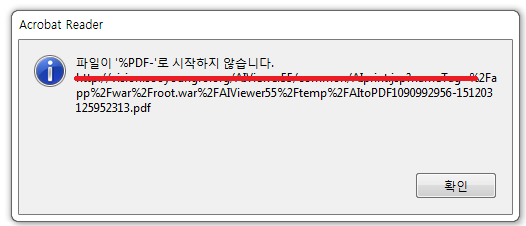안녕하세요, 오늘은 구글 애드센스의 길어지는 검토/심사 해결 방법에 대해서 포스팅해보겠습니다. 3주전... 계정이 2개여서 혼동되던 저는 티스토리 심사가 이미 완료된 애드센스 계정 하나를 중지하고 기존 쓰던 구글 계정으로 애드센스 승인을 받기로 마음먹습니다. 이미 심사가 승인된 블로그니까 금방 나겠지...하던 저의 생각은 완전히 빗겨나갔습니다. 이렇게 3주가 지나도록 무한 검토를 하게 될 줄은 몰랐거든요.. 최대 2주 걸린다기에 착하게 2주 기다렸는데 아무리 생각해도 진전이 없는게 이상했습니다. 2주가 넘도록 '이미 승인된 이력이 있는 블로그'가 이렇게 오래 걸리는 것이 이상했죠. 그래서 구글에 검색해보니 아니나 다를까 다른 분들도 저처럼 고통받고 계시는 분들이 많더라구요. 원인이 뭔가하니 애드센스에서 ..